
On va transformer le Raspberry en petit routeur Wifi (hotspot). Idéal pour se connecter sans demander le mot de passe WiFi chez quelqu’un. On branche le Raspberry Pi avec un cable RJ45 sur la Box et hop, votre propre réseau WiFi avec votre mot de passe devient accessible, avec internet ! C’est mis en place en quelques lignes de commande, sous Raspbian.
1) Mise à jour de Raspbian
sudo apt-get update sudo apt-get upgrade sudo reboot
2) Installer hostapd and dnsmasq
Le premier permet de créer un point d’accès WiFi, le second est un serveur DHCP et DNS très basique, suffisant pour notre usage.
sudo apt-get install hostapd sudo apt-get install dnsmasq
Comme on va bidouiller leurs fichiers de configuration dans quelques instants, on tue les 2 programmes en question :
sudo systemctl stop hostapd sudo systemctl stop dnsmasq
3) Configurer une IP statique sur l’interface wlan0
On va assigner l’IP 192.168.0.10 à l’interface wlan0 sur le Raspberry Pi :
sudo nano /etc/dhcpcd.conf
Editons le fichier en ajoutant les lignes suivantes à la fin :
interface wlan0 static ip_address=192.168.0.10/24 denyinterfaces eth0 denyinterfaces wlan0
Faire CTRL+X, taper O pour valider, puis Entrée pour sauvegarder le fichier dhcpcd.conf modifié?
4) Configuration du serveur DHCP (dnsmasq)
La configuration par défaut de dnsmasq étant très touffue, on peut repartir de zéro, notre utilisation étant simpliste. On sauvegarde le fichier original en en modifiant l’extension puis on édite le fichier config :
sudo mv /etc/dnsmasq.conf /etc/dnsmasq.conf.orig sudo nano /etc/dnsmasq.conf
On colle la configuration suivante, qui va assigner les IP 192.168.0.11 à 0.30 à l’interface.
interface=wlan0 dhcp-range=192.168.0.11,192.168.0.30,255.255.255.0,24h
Faire CTRL+X, taper O pour valider, puis Entrée
5) Configuration du point d’accès Wifi (hostapd)
On va encore modifier un fichier config :
sudo nano /etc/hostapd/hostapd.conf
On colle la config suivante, pensez à remplacer RESEAU et MOTDEPASSE par le SSID Wifi que vous voulez et le mot de passe qui vous servira à accéder au point WiFi !
interface=wlan0 bridge=br0 hw_mode=g channel=7 wmm_enabled=0 macaddr_acl=0 auth_algs=1 ignore_broadcast_ssid=0 wpa=2 wpa_key_mgmt=WPA-PSK wpa_pairwise=TKIP rsn_pairwise=CCMP ssid=RESEAU wpa_passphrase=MOTDEPASSE
Il faut maintenant dire au système où trouver le fichier config :
sudo nano /etc/default/hostapd
Dans ce fichier, chercher la ligne #DAEMON_CONF=”” et effacer le # (on décommente la ligne donc elle devient active), on ajoute ensuite le chemin vers notre config, ce qui donne :
DAEMON_CONF="/etc/hostapd/hostapd.conf"
On sauvegarde, CTRL+X, taper O pour valider, puis Entrée
6) Activer le routage du traffic
sudo nano /etc/sysctl.conf
Trouver la ligne ci-dessous :
#net.ipv4.ip_forward=1
et enlever le Diese # pour la rendre active. Cela devient :
net.ipv4.ip_forward=1
On sauvegarde, CTRL+X, taper O pour valider, puis Entrée
7) Ajout d’une règle dans IPTable
sudo iptables -t nat -A POSTROUTING -o eth0 -j MASQUERADE
On sauvegarde :
sudo sh -c "iptables-save > /etc/iptables.ipv4.nat"
Pour une prise en compte au démarrage, on édite le fichier rc.local :
sudo nano /etc/rc.local
Juste au dessus de la ligne exit 0, ajouter ceci :
iptables-restore < /etc/iptables.ipv4.nat
On sauvegarde, CTRL+X, taper O pour valider, puis Entrée
8) Autoriser la connexion Internet
On va établir tout simplement un pont pour que le traffic passant par l’interface wlan0 (WiFi) soit renvoyée via le câble ethernet RJ45 sur la box à laquelle le Raspberry Pi est branchée.
On installe le paquet bridge-utils :
sudo apt-get install bridge-utils
On configure un pont réseau (bridge 0 – br0)
sudo brctl addbr br0
On connecte l’interface etchernet à notre pont :
sudo brctl addif br0 eth0
On édite le fichier config :
sudo nano /etc/network/interfaces
Et on ajoute ceci la fin :
auto br0 iface br0 inet manual bridge_ports eth0 wlan0
9) On redémarre le Raspberry Pi
sudo reboot
Voilà ! Votre Raspberry Pi est devenu le parfait outil pour vous créer une borne WiFi discrète, éventuellement sur batterie, idéal pour squatter un réseau câblé.

[Source (eng)]
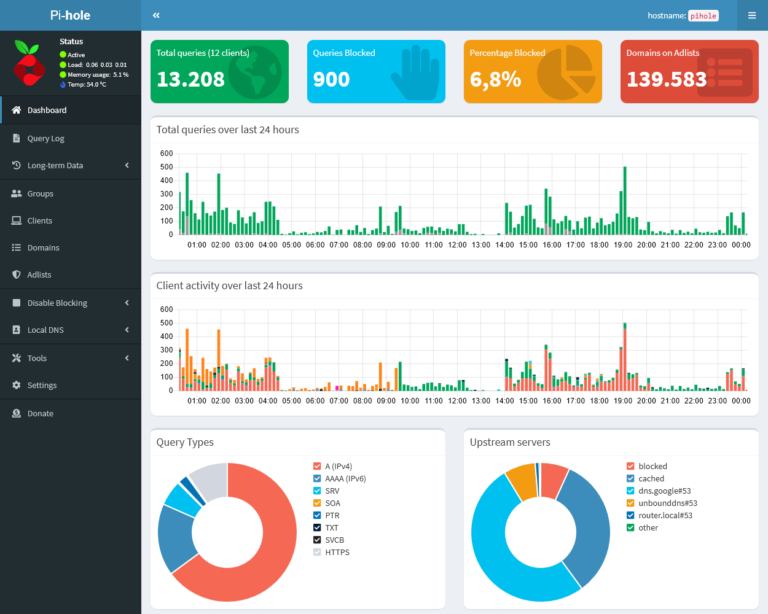


Merci pour le tuto, est ce qu’en faisant cela je peux encore surfer sur le net en même temps que le rpi soit en mode routeur. En gros la connexion se fait elle a sens unique ?
Cordialement
bonjour
super tuto !!
pensez vous que cela peut fonctionner avec un WLAN1 et WLAN0 c est pour eviter eth0 ?
car je souhaite faire un hotspot wifi a partir de mon wifi
merci pour la reponse
Patrick
Bonjour,
super tuto et j’ai le même besoin que Patrick. Je n’arrive pas à faire fonctionner de routeur / hotspot wifi to wifi.
Merci pour votre aide !
Bonjour,
Je ne pense pas, il faudrait pour cela une carte WiFi capable d’être à la fois connectée (listen) et diffuser. Cela est possible avec une carte wifi en USB. J’ai pour ma part une carte Atheros Alfa Network – AWUS036NH qui me permet de faire du test de sécurité WiFi (pentesting) avec Kali Linux.